Mi-am cumpărat un smartphone, ce ar trebui să fac în continuare? Configurarea unui smartphone pe Android
Nu prea are rost în acest material, deoarece sistemul de operare Android însuși vorbește cu atenție despre fiecare pas făcut atunci când porniți smartphone-ul sau tableta pentru prima dată. Dar unii utilizatori doresc să știe din timp ce îi așteaptă. Acest articol a fost scris pentru astfel de oameni. Ea vorbește în detaliu și despre acei pași la care pot apărea în continuare anumite dificultăți. Scopul nostru este să ne asigurăm că puteți configura cu ușurință dispozitivul astfel încât utilizarea acestuia să fie cât mai confortabilă.
Configurarea telefonului este împărțită în două etape. Cel mai important lucru nu poate fi ratat - apare la prima pornire a dispozitivului și după fiecare resetarea din fabrică. Următoarele acțiuni sunt de obicei efectuate aici:
- Limba este selectată;
- Rețeaua Wi-Fi este selectată;
- Activează sau dezactivează datele mobile;
- Introduceți datele din contul dvs. Google;
- Data și ora curente sunt confirmate.
Uneori, toată această chestiune este completată prin introducerea datelor din alte conturi - Samsung, Cyanogenmod și altele. Deci, să aruncăm o privire mai atentă asupra procesului inițial de configurare:
Pasul 1. De obicei, configurarea telefonului începe cu alegerea unei limbi, ceea ce este logic. Vi se va oferi o listă de limbi acceptate de această versiune a sistemului de operare, din care trebuie să o selectați pe cea pe care o înțelegeți. În cazul nostru va fi rusă. După ce l-ați selectat, faceți clic pe „ Mai departe", care în acest caz este descris ca o săgeată.
Pasul 2. De obicei, următorul pas este să vă conectați la o rețea Wi-Fi. Alege-l pe cel care este acasă pentru tine. Puteți sări peste acest pas făcând clic pe „ Mai departe" Dar se recomandă să faceți acest lucru numai dacă în smartphone este introdusă o cartelă SIM cu Internet mobil conectat.

Pasul 3. Introduceți parola pentru rețeaua Wi-Fi de acasă și faceți clic pe butonul A conecta».

Pasul 4. Este foarte posibil ca în continuare să înceapă o verificare a conexiunii. Este posibil ca dispozitivul să ofere și posibilitatea de a actualiza firmware-ul. Smartphone-ul poate oferi și transferul de date de pe un alt dispozitiv care rulează Android. Acest lucru se face folosind un cip . Dacă nu aveți nevoie, faceți clic pe „ Ocolire».

Pasul 5. Utilizarea completă a unui smartphone este imposibilă fără crearea unui cont Google. Cel mai logic este să introduceți date din contul pe care l-ați folosit pe dispozitivul anterior. Dacă nu aveți încă un astfel de cont, atunci faceți clic pe „ Sau creați un cont nou" Nu este recomandat să săriți peste acest pas, deoarece în caz contrar Play Market nu va funcționa.

Pasul 6. Introduceți adresa dvs. de e-mail Gmail, faceți clic pe butonul Mai departe„, după care nu mai rămâne decât să introduceți parola, iar apoi apăsând butonul de mai sus.

Pasul 7 Faceți clic pe butonul Accept" Procedând astfel, sunteți de acord cu politica de confidențialitate Google.

Pasul 8 Apoi, sistemul vă va solicita să descărcați aplicațiile care au fost instalate pe smartphone-ul anterior. Pentru a face acest lucru, selectați marca dispozitivului pe care l-ați folosit, verificați programele de care aveți nevoie (puteți lăsa o bifă lângă „ Toate aplicațiile") și faceți clic pe " Mai departe».

Pasul 9 Sistemul vă va solicita să activați serviciile Google. Se recomandă să lăsați o bifă lângă toate articolele și să faceți clic pe „ Mai departe».


Pasul 11 Așteptați descărcarea și instalarea tuturor aplicațiilor care au fost utilizate pe smartphone-ul anterior. Acesta poate fi un proces foarte lung.

În acest moment, configurarea inițială poate fi considerată completă. Trebuie remarcat faptul că, în funcție de producătorul dispozitivului, caracterul complet al acțiunilor dvs. va diferi. Exemplul nostru se referă doar la versiunea „nudă” a sistemului de operare. Dacă aveți un dispozitiv de la Samsung sau de la o altă companie, atunci vi se pot oferi acțiuni suplimentare. De exemplu, poate fi necesar să setați ora și data, să creați un cont în servicii suplimentare și să activați un loc în Dropbox sau altă găzduire în cloud.
Faza a doua
De fapt, am ajuns la punctul în care un smartphone poate fi deja folosit. Dar dacă doriți să obțineți un confort maxim, atunci este mai bine să continuați ajustarea. În special, nu veți introduce manual toate contactele? Mult mai ușor transferați-le de pe smartphone-ul anterior, folosind funcția corespunzătoare de la Google. Cum se face acest lucru este scris în detaliu într-un articol separat. Dacă ați repetat toți pașii descriși mai sus, atunci intrările ar fi trebuit să fi apărut deja în agenda de contacte - cu condiția, desigur, să aveți acces la web-ul global.
Apoi, vă puteți configura e-mailul. Adresa de e-mail Gmail în sine va fi deja introdusă în setările aplicației corespunzătoare. Dar este posibil să aveți alte adrese de e-mail, inclusiv de pe site-uri web "Yandex"Și Mail.ru. De asemenea, le puteți adăuga în aplicația Gmail. Pentru a face acest lucru, rulați programul și efectuați următorii pași:
Pasul 1. Trageți perdeaua cu meniul principal din marginea din stânga. Sau pur și simplu faceți clic pe cele trei bare orizontale din colțul din dreapta sus.
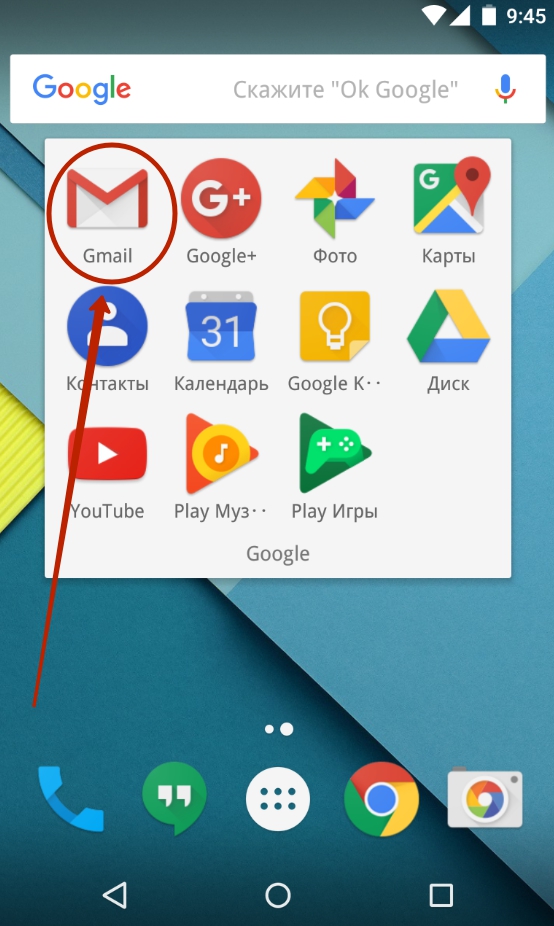

Pasul 2. Derulați în jos lista și faceți clic pe „ Setări».

Pasul 3. Faceți clic pe elementul " Adaugă cont» și urmați instrucțiunile suplimentare.

O intrebare putin mai detaliata setări de e-mail pe Android L-am privit într-un ghid separat. Și odată v-am povestit despre cum să schimbi tastatura pe Android. De asemenea, este recomandat să faceți acest lucru mai întâi, deoarece tastatura standard poate să nu vă convină. De asemenea, acordați atenție materialului care abordează problema dezactivarea T9 pe Android, acest lucru este valabil mai ales pentru proprietarii de smartphone-uri foarte vechi.
Managementul sistemului de operare
Dacă nu ați mai folosit niciodată un smartphone Android, este posibil să nu știți ce gesturi sunt folosite aici. Desigur, sistemul însuși vă va spune despre unele dintre ele la sfârșitul primei etape a instalării sale. Dar tot nu trebuie decât să ghiciți despre majoritatea gesturilor. Sau citiți despre ele mai jos:
- Atingeți- clic simplu pe elementul selectat. Nu este nevoie să țineți degetul mult timp - presa ar trebui să fie o dată și rapid.
- Apasare dubla- vi se cere să atingeți de două ori elementul selectat. Putem spune că acest lucru este analog cu dublu clic pe butonul stâng al mouse-ului.
- Atinge lung- trebuie să țineți degetul pe elementul selectat timp de una sau două secunde.
- Ciupiți- aici trebuie să atingeți afișajul cu două degete și apoi să le depărtați. Sau aduceți-le împreună, în funcție de situație. Acesta este un mod obișnuit de a mări și micșora hărți, pagini web și fotografii.
- Beţivan- acest gest constă în trecerea degetului pe ecran într-o direcție sau alta. Așa sunt efectuate majoritatea acțiunilor într-un sistem de operare mobil.
În ceea ce privește interfața în Android, aceasta depinde de shell-ul proprietar utilizat. De exemplu, smartphone-urile Xiaomi nu au un meniu - comenzile rapide pentru toate aplicațiile instalate trebuie găsite pe desktop. Pe dispozitivele Samsung, meniul este încă prezent, așa că unele comenzi rapide de pe desktop pot fi în continuare eliminate.

Desktop Samsung Galaxy A5
Principiul general de utilizare a sistemului de operare este similar pe toate dispozitivele - trebuie să navigați pe desktop-uri sau meniuri, să apăsați pe pictograma aplicației și să o utilizați. Tranzițiile rapide de la un program la altul sunt acceptabile - pentru aceasta, utilizați butonul corespunzător din partea de jos a ecranului sau chiar dedesubtul acestuia.
Tu însuți poți schimba interfața smartphone-ului tău. Pentru a face acest lucru, acordați atenție cele mai bune lansatoare pentru Android. Ele schimbă parțial sau complet aspectul sistemului de operare. Dar va trebui să plătiți pentru asta cu RAM - o anumită cantitate va fi ocupată de lansator.
Rezumând
De fapt, configurarea unui smartphone este un subiect vast. Dispozitivele moderne vă permit să schimbați mulți parametri. Dar am încercat să clarificăm cum să configurați Android imediat după cumpărare. Și schimbă tapetul sau setați un ton de apel Este posibil după câteva zile sau chiar săptămâni de utilizare a dispozitivului.
Întrebarea despre cum să configurați internetul pe Android apare adesea după achiziționarea unui nou dispozitiv sau a unui card de operator mobil. Acum puteți accesa rețeaua de pe orice dispozitiv mobil folosind un card de operator mobil. Dar pentru o conexiune reușită, trebuie să introduceți parametrii corecti. Să vorbim despre cum să configurați Internetul mobil pe Android?
Obțineți setări automate
Pentru a putea utiliza internetul mobil, trebuie să plasați o cartelă SIM cu capacitatea corespunzătoare în tava pentru smartphone. După plasarea unui card nou, dispozitivul va trimite o solicitare pentru a primi setări automate. Acestea vor ajunge sub formă de notificări prin SMS. Trebuie doar să le salvați și să le folosiți. Când decideți cum să configurați Internetul pe Android MTS, tot ce rămâne este să porniți Internetul și să verificați funcționalitatea acestuia. Dacă parametrii sunt corecti și soldul cardului este pozitiv, atunci puteți începe să navigați pe internet. Multe gadget-uri au setări prestabilite, astfel încât Internetul funcționează imediat după ce ați plasat cartela SIM în tavă.
Dacă conexiunea nu funcționează cu setările automate, puteți trimite o solicitare de primire a parametrilor de la operatorul dvs. de telefonie mobilă. Astfel, este foarte ușor să rezolvi întrebarea cum să configurezi Internetul pe un telefon Android? Pentru a face acest lucru facem următoarele:
- MTS. Trimitem un SMS gol la numărul 1234 sau sunăm la serviciul de apel 0876. De asemenea, puteți accesa site-ul și indica numărul dvs. acolo;
- MegaFon - trimite numărul 1 la 5049;
- Beeline - sunați la 06503;
- Tele2 - numărul de apel 679.
Întrebarea despre cum să configurați Internetul 3g pe Android a fost deja practic rezolvată; tot ce trebuie să faceți este să așteptați setările de rețea, să le salvați și să le utilizați. După efectuarea modificărilor, este mai bine să reporniți dispozitivul. Acest lucru nu este necesar, dar uneori Internetul nu apare fără el.
Configurare manuală a internetului pe Android
Acum să ne dăm seama cum să configurați manual internetul pe Android? Aici totul este mai simplu și în același timp mai complicat. De obicei, operatorul de telefonie mobilă trimite un fișier care specifică automat toți parametrii necesari. Dar se poate întâmpla ca un anumit model să nu fie în baza de date a operatorului. În acest caz, apare întrebarea: cum să configurați manual internetul pe un smartphone Android?
- Accesați „Setări” și selectați „Alte rețele”. Numele va fi aproximativ acesta, dar se poate schimba în funcție de traducere;

- Când plănuiți să configurați Internetul pe Android 6.0, trebuie să faceți clic pe „Rețele mobile”;

- Acum totul depinde de caracteristicile carcasei smartphone-ului tău. Trebuie să găsiți și să selectați „APN”. În unele modele veți fi imediat transferat în acest punct;

- Când decideți cum să configurați Internetul 4g pe Android, va trebui să adăugați manual punctul de acces al operatorului. Pentru a face acest lucru, apăsați tasta corespunzătoare și vedeți un număr mare de câmpuri în fața dvs. Să acordăm imediat atenție elementelor „Tipul de autentificare” și „Tipul APN”;

- În primul caz, selectați „PAP”, deoarece aceasta este cea mai populară metodă de autentificare pentru operatorii de telefonie mobilă modernă;

- Când încercați să configurați Internetul pe Android 6, în al doilea câmp indicăm „default, supl” - introduceți-l ca în captura de ecran, după care confirmăm acțiunea;

- Completați elementul de sus „Nume”. Aici puteți seta orice nume al punctului de acces, de exemplu, MTS sau Beeline;

- Întrebarea despre cum să configurați Internetul pe Android 4.2 este aproape rezolvată, trecem la cel mai important lucru. Faceți clic pe elementul „APN”, unde trebuie să introduceți adresa operatorului de telefonie mobilă:
MTS - internet.mts.ru
MegaFon - internet
Beeline - internet.beeline.ru
TELE2 - internet.tele2.ru

- Când decideți cum să configurați Internetul mobil Beeline pe Android sau orice alt operator, trebuie să setați numele de utilizator și parola corecte:
MTS - mts și mts
MegaFon - gdata și gdata
Beeline - beeline și beeline
TELE2 - lăsați câmpurile goale

Dacă sunteți conectat la serviciile mai multor operatori de telefonie mobilă deodată, atunci puteți afla setările pe site-ul oficial de pe Internet sau sunând la numărul de asistență pentru abonați, unde vi se vor furniza toate datele necesare. Acest lucru rezolvă întrebarea cum să configurați internetul mobil Megafon pe Android.
S-a terminat în sfârșit! Ați achiziționat un smartphone mult așteptat și ați decis să îl configurați singur, fără ajutorul specialiștilor. Și acest lucru nu este atât de dificil pe cât ar părea la prima vedere și va dura câteva minute. Mai mult, veți economisi o sumă decentă pe acest lucru și, astfel, veți învăța să înțelegeți funcțiile sale, precum și un specialist.
Sistemul Android este acum cel mai popular și funcțional, spre deosebire de altele. Mulți producători își lansează gadgeturile cu acest sistem de operare.
Deci, să trecem direct la configurarea smartphone-ului.
Setarea parametrilor de bază
Pentru a configura sistemul Android, aveți nevoie doar de acces la Internet. Când îl porniți pentru prima dată, vi se va cere să selectați o limbă, apoi faceți clic pe următorul. Acum smartphone-ul va încerca să se conecteze la Internet fie printr-o cartelă SIM, fie va găsi o rețea Wi-fi disponibilă și se va conecta la ea.
Următorul pas este că smartphone-ul vă va întreba dacă aveți un cont Google. Dacă da, atunci introduceți numele de utilizator și parola. Dacă nu, atunci trebuie să îl creați, deoarece veți avea nevoie de el în viitor pentru a descărca diverse aplicații. În continuare, ești de acord cu toate condițiile bifând casetele acolo unde este necesar și făcând clic pe săgeți și terminând cu butonul „terminat”.

Configurarea sistemului pentru utilizator, adică pentru tine

Să trecem prin puncte:
- Wi-fi - îl puteți porni, dezactiva, puteți vizualiza lista rețelelor disponibile

- În fila Bluetooth configuram vizibilitatea dispozitivului

- Rețele mobile - configurarea transferului de date prin cartela SIM

- Ecran - puteți modifica luminozitatea, contrastul, screensaverele etc. după gust

- Sunete - aici puteți regla volumul soneriei, ceasului cu alarmă, notificărilor, tonurilor de apel

- Memorie - această funcție vă permite să aflați câtă memorie internă și de sistem este ocupată și cât este disponibilă

- Aplicații - vă permite să ștergeți, să mutați sau să opriți o aplicație
- Locație - aici configurați transferul datelor de locație către servicii și, de asemenea, activați sau dezactivați modulul GPS
- Limba și introducerea - aici putem seta limba dorită pentru dispozitiv și tastatură

- Data și ora - setări pentru afișarea datei și orei, selectarea unui fus orar și corectarea automată a orei

- Accesibilitate – filă pentru utilizatorii cu dizabilități

- Despre telefon - toate informațiile despre dispozitiv, model, producător; aici puteți afla și despre disponibilitatea actualizărilor de sistem

Acum ne-am familiarizat cu toate setările sistemului. Sper că acum nu vă va fi dificil să înțelegeți toate complexitățile și să personalizați gadgetul după gustul dvs. Noroc!
5 766Ați devenit proprietarul unui smartphone pe platforma Android - felicitări! Și dacă până în acest moment nu ați avut un dispozitiv cu sistem de operare Android, atunci vom fi bucuroși să vă ajutăm să vă configurați noul gadget. Și, deși fiecare dispozitiv are caracteristici individuale și propria sa carcasă personalizată, setările de bază sunt identice pentru majoritatea dispozitivelor.
Procedura este destul de simplă și nu va dura mult timp dacă urmați cu strictețe instrucțiunile pas cu pas furnizate.
Pornirea dispozitivului pentru prima dată
Așadar, ambalajul este deschis și, dacă magazinul de unde a fost achiziționat gadget-ul nu a introdus o cartelă SIM, atunci introduceți-o înainte de a porni dispozitivul, iar sistemul va începe imediat să citească datele și va cere un cod PIN când este întors. activat, introduceți-l și treceți la pasul următor. .
Alegerea limbii
În primul rând, după pornirea dispozitivului, selectați limba. Pentru a face acest lucru, făcând clic pe opțiunea propusă (de obicei în limba engleză), vom fi direcționați către lista de limbi care sunt disponibile în acest model special de dispozitiv. Din lista sortată alfabetic, selectați-l pe cel de care aveți nevoie (rusă):

Conectarea la un cont Google
Aceasta este o etapă importantă în configurarea unui telefon Android, deoarece prezența acestui atribut vă permite să utilizați serviciile magazinului oficial Google - descărcați diverse jocuri și programe, configurați sincronizarea cu alte servicii, utilizați e-mailul (Gmail). ), etc.
Deci, pentru a crea un cont, deschideți „Setări”, găsiți secțiunea „Conturi”, faceți clic pe „Adăugați cont”, selectați „Google” din lista care se deschide. Când sistemul ia cerut să adăugați unul existent sau să creați unul nou, faceți clic pe butonul dorit de mai jos. Adică, dacă aveți Gmail, faceți clic pe „existent” și în fereastra următoare introduceți login-ul și parola acestui mail. Dacă nu există o astfel de e-mail, faceți clic pe „Nou” și apoi creați o pereche de autentificare/parolă și introduceți aceste date:

După ce vă conectați la contul dvs., va trebui să răspundeți la cererea de sistem legată de configurarea dispozitivului. Aici suntem de acord cu cele două puncte de rezervă propuse - acest lucru este necesar pentru a vă restaura informațiile dacă este necesar.
Și ultimul pas este să vă introduceți numele și prenumele - această parte este folosită, de exemplu, pentru a crea o semnătură în mesajele electronice.
*Notă: Pe diferite modele de dispozitive Android, numele secțiunilor (butoane, articole) pot diferi, dar semnificația este aceeași în orice caz, prin urmare, nu ar trebui să apară probleme.
Conexiune la internet mobil
Menține comunicarea cu prietenii pe rețelele sociale, instalează jocuri și alte aplicații, accesează diverse site-uri - toate acestea sunt posibile doar cu acces la Internet. Dispozitivele moderne Android, atunci când se conectează pentru prima dată la o rețea 2G sau 3G, ar trebui să primească automat o setare de punct de acces la Internet de la operatorul lor de telefonie mobilă.
Tot ce trebuie să facem este să-l activăm mergând la „Setări”, apoi în secțiunea „Rețele fără fir”, faceți clic pe „Mai multe”, selectați „Modem Modem” și bifați caseta „Punct de acces Wi-Fi” (pe unele dispozitive acest lucru poate fi un buton în comutatorul de formă):

Dacă setările nu sunt setate automat sau dintr-un motiv oarecare se pierd, atunci urmați această cale: prin „Setări” în secțiunea „rețele fără fir”, selectați „Mai multe”, apoi „Rețea mobilă”, apoi „Setări de rețea” ( SIM1 sau SIM2), următorul pas este „Operatori de comunicare” și elementul „Automat”. Sistemul vă va găsi imediat operatorul.
Dacă doriți să vă conectați la routerul Wi-Fi pe care îl aveți acasă, atunci pe smartphone-ul dvs. Android parcurgem următorii pași:
În „Setări”, deschideți „Conexiuni” și selectați „Wi-Fi”. După aceasta, sistemul va începe să caute un punct de acces. Odată găsită, introducem parola, pe care o puteți salva, sau o puteți introduce manual data viitoare când vă conectați la Wi-Fi.
Ce internet să alegi: tarifat sau nelimitat?
Această întrebare este relevantă pentru majoritatea proprietarilor de gadgeturi mobile. Și alegerea aici este pur individuală. Dacă sunteți un fan al jocurilor online care necesită o conexiune constantă la Internet, sau vă place să comunicați online și să vizionați videoclipuri pe Youtube, atunci în acest caz, desigur, ar trebui să se acorde preferință internetului nelimitat. Toți operatorii de telecomunicații au o selecție largă de tarife și oferte, limitate (de obicei) de numărul de gigaocteți furnizați.
Dar dacă aveți nevoie de rețeaua globală pentru perioade scurte de timp (verificați-vă e-mailul, vizualizați știrile etc.), atunci este logic să alegeți un plan tarifar. În orice caz, urmărindu-ți cheltuielile timp de 2-3 zile, vei putea determina exact câți GB cheltuiești pe zi și care internet este cel mai profitabil pentru tine.
Toate dispozitivele mobile moderne de pe platforma Android sunt echipate cu baterii litiu-ion, care nu necesită nicio procedură înainte de a utiliza smartphone-ul.

- Încercați să nu lăsați bateria să se descarce, așa cum se spune, „la zero”.
- Nu ține smartphone-ul în frig mult timp
- Când încărcați telefonul, asigurați-vă că bateria este complet încărcată, astfel veți obține o creștere a numărului de cicluri de reîncărcare pentru dispozitiv.
Uneori există situații în care încă din primele zile de utilizare a dispozitivului, bateria începe să se descarce rapid. Nu este nimic în neregulă cu asta, doar că gadgetul tău durează ceva timp pentru a se adapta la un anumit mod de operare. Am vorbit deja despre acest subiect pe paginile secțiunii noastre, așa că puteți citi mai multe despre el în acest material.
Cum să transferați contacte de pe cartela de memorie și cartela SIM
Dacă ați salvat contacte pe o cartelă SIM sau pe un card de memorie, le puteți oricând copia în memoria dispozitivului dvs. Android.
Pentru a efectua această operațiune, deschideți „Contacte” în meniul principal și faceți clic pe butonul care apelează funcții suplimentare. Este necesară o explicație aici: la unele modele, după introducerea „Contacte”, această funcție poate fi activată făcând clic pe butonul virtual din partea stângă a dispozitivului din partea de jos sub afișaj. Și pe alte modele, va fi o pictogramă de trei puncte sau linii situate vertical. Deci, apoi, în submeniul care apare, selectați elementul „Import/export”. Acum selectați „Importați de pe cartela SIM” sau poate „Importați de pe cardul de memorie” și bifați casetele din linia de contacte pe care le vom copia în memoria smartphone-ului și faceți clic pe „Finish”:

Trebuie să obțin drepturi ROOT?
În primul rând, trebuie să clarificăm faptul că conceptul de „rădăcină” trebuie înțeles ca fiind contul administratorului principal (sau superutilizator). Accesul la acest profil deschide oportunități destul de largi pentru utilizator care nu sunt disponibile în modul normal. Acest:
- Eliminarea aplicațiilor preinstalate.
- Realocarea butoanelor hardware.
- Schimbarea fișierelor de sistem.
- Instalarea aplicațiilor speciale pe un card de memorie și multe altele.
Dar, trebuie să înțelegeți și că drepturile SuperUser în sine (denumite drepturi root) nu pot oferi beneficiile enumerate, ci oferă doar capacitatea de a efectua anumite acțiuni.
Este important pentru un utilizator începător să știe că accesul la rădăcină este un instrument serios care, în mâini greșite, poate pur și simplu să vă transforme gadgetul într-o „cărămidă”. În plus, în cazul oricăror defecțiuni, dispozitivul rootat este anulat de garanție.
Configurarea desktop-urilor pe Android
În funcție de producător, smartphone-urile Android pot avea inițial până la cinci ecrane de pornire, care pot fi personalizate în funcție de dorințele și preferințele dumneavoastră.

De exemplu, pentru a muta pictograma dorită din meniul principal pe desktop, trebuie doar să facem clic pe ea și să o tragem în locația selectată de pe desktop.
În plus, avem posibilitatea de a crea un folder și de a plasa jocurile sau programele noastre în el. De asemenea, putem adăuga diferite widget-uri pe desktop: faceți clic pe un spațiu liber de pe desktop până când apare un meniu contextual, în care selectam „Widgets” și îl selectăm pe cel de care avem nevoie din lista care se deschide.
Instalarea aplicațiilor de pe Google Play
Deci, conform instrucțiunilor pe care vi le-am prezentat mai sus, aveți deja un cont Google. Iar magazinul Google Play Market este un serviciu oficial de la Google, proprietarul sistemului de operare Android, așa că Google Play este de obicei o aplicație preinstalată pe toate dispozitivele Android vândute în lanțurile de retail rusești. Prin urmare, pentru a descărca și instala aplicația care vă place, trebuie pur și simplu să intrăm în Play Market printr-o comandă rapidă de pe desktop:

Dacă este prima dată când vizitați Play Market, atunci în fereastra de confirmare suntem de acord cu termenii și condițiile (butonul „Accept”). Acum, pe pagina magazinului, deschideți secțiunea „Aplicații”, găsiți programul dorit și faceți clic pe „Instalare”. Tot ceea ce rămâne pentru ca aplicația să funcționeze corect este să accepte permisiunile solicitate și, la sfârșitul procesului de descărcare, să dai clic pe butonul „Deschidere” și să lansezi programul făcând clic pe comanda rapidă care apare pe desktop.
Există mai multe metode de instalare, de exemplu, puteți, și apoi.
Dacă doriți să descărcați aplicația de pe site-ul nostru sau de pe orice alt site, atunci nu uitați să mergeți la „Setări”, de acolo la secțiunea „Securitate” și să verificați linia „Surse necunoscute”. Apoi conectăm dispozitivul Android la PC printr-un cablu USB și copiem programele descărcate într-un folder.
*Notă: aflați mai multe despre cum să vă înregistrați pe Google Play. Cum să plătiți pentru o aplicație plătită, .Ce browser este mai bine să instalați pe smartphone-ul dvs.?
În materialul de astăzi, am atins cele mai de bază puncte care ajută utilizatorul să configureze un nou dispozitiv Android. Trebuie remarcat faptul că într-un articol este imposibil să vorbim despre toate nuanțele care apar în timpul utilizării active a gadgetului. Pentru a răspunde la cele mai stringente întrebări operaționale, a fost creat site-ul nostru în care nu numai că veți găsi răspunsuri la întrebările adresate de alți utilizatori, ci și pe ale dumneavoastră. Noroc!
Achiziționarea sau primirea unui nou smartphone sau tabletă Android ca un cadou este întotdeauna un eveniment vesel. Cu toate acestea, unii utilizatori întâmpină dificultăți în configurarea dispozitivului când îl pornesc pentru prima dată. Acest articol vă va ajuta să alegeți setările potrivite pentru munca ulterioară.
Pregătirea de muncă
Scoateți filmele și autocolantele de expediere de pe smartphone sau tabletă. Dacă designul prevede: deconectați capacul, instalați carduri pentru operatorul mobil, unitatea flash MicroSD și bateria. Verificați bornele bateriei; unii producători pun pe ele o folie de protecție. După aceea, închideți capacul și porniți dispozitivul.
Dacă capacul nu este detașabil, așezați cardurile în tava de ieșire. Pentru a deschide, utilizați agrafa inclusă.
Primul start
După încărcarea sistemului de operare, smartphone-ul sau tableta vă va solicita să parcurgeți o mică configurare. În această etapă, trebuie să selectați pachetul de limbi preferate, să introduceți informațiile contului dvs. Google, data și ora, să selectați rețeaua wireless etc. Parametrii ratați sau selectați incorect sunt configurați separat în setările dispozitivului sau când rulați din nou „Initial Setup Wizard” din meniul aplicației.
Configurarea conexiunilor Wi-Fi la Internet mobil și wireless
Internetul este necesar pentru a menține comunicarea cu lumea exterioară: vizualizarea e-mailului, comunicarea pe rețelele de socializare, actualizarea vremii, descărcarea de aplicații și conținut electronic.
Pentru a activa Internetul mobil, accesați setările dispozitivului dvs. Urmează secțiunea „Rețea și conexiuni”, apoi „Alte rețele” sau „Mai multe” (numele articolelor sunt afectate de versiunea software și firmware, precum și de model și producător). În fereastra nouă, selectați „Rețele mobile”, apoi bifați caseta de selectare „Activați accesul la datele rețelei mobile”. Pentru a activa și dezactiva opțiunea, se recomandă utilizarea widget-urilor de pe desktop. Vom reveni la această problemă mai târziu.
Dacă internetul nu funcționează, verificați soldul de numerar, sunați înapoi operatorul și cereți să trimiteți setările automate. Dacă acest lucru nu ajută, contactați centrul de asistență pentru clienți.
Pentru a vă conecta la un router Wi-Fi, accesați setările dispozitivului, secțiunea „Rețea și conexiuni”, articolul Wi-Fi. Glisați comutatorul în lateral, selectați o rețea disponibilă și introduceți parola. Data viitoare când vă conectați, dispozitivul va selecta automat o rețea disponibilă.
Asigurați-vă că optimizați consumul de trafic de rețea.
Conectarea la un cont Google
Adăugați un nou cont Google sau introduceți adresa de e-mail și parola unui „cont” creat anterior. Această acțiune este necesară pentru a utiliza funcțiile cheie Android: acces la magazinul de aplicații Google Play și actualizarea software-ului preinstalat, sincronizarea programelor și serviciilor, backup, utilizarea Gmail etc. Dacă nu utilizați serviciile Google, săriți peste pasul.
Este de remarcat faptul că unele aplicații, precum Chrome sau YouTube, funcționează fără un cont Google. Cu toate acestea, acțiunile individuale din cadrul programului nu sunt disponibile.
Dacă trebuie să adăugați, să ștergeți sau să modificați un cont Google, accesați meniul de setări a dispozitivului, „Conturi”. Este necesară o conexiune activă la Internet pentru a adăuga o nouă intrare.
Magazinul de aplicații Google Play
După conectarea contului, va deveni disponibil magazinul de aplicații Google Play, care conține zeci de mii de jocuri și programe, muzică, videoclipuri, precum și cărți. Sunt furnizate conținut plătit și gratuit și actualizări de software preinstalate. Utilitarul Google Play se află pe desktop sau în meniul de aplicații.
Dacă contul nu a fost adăugat sau nu intenționați să utilizați software-ul Google.
Desktop și widget-uri
Pentru acces rapid la aplicații, fișiere și setări, se recomandă plasarea informațiilor pe ecranele desktopului. Pentru a muta comenzile rapide, țineți apăsat elementul, iar după 1,5-2 secunde opțiunea de transfer va deveni disponibilă. Pentru a adăuga widget-uri, țineți degetul timp de 2 secunde pe orice zonă liberă a desktopului sau adăugați un widget din meniul aplicației. Pentru comoditate, sortați comenzile rapide în dosare. Folderele sunt create automat atunci când mutați o comandă rapidă la alta.
Siguranță
Pentru a vă proteja dispozitivul de străini sau pentru a proteja informațiile personale, setați o parolă. Pentru a face acest lucru, accesați meniul de setări, elementul „Securitate”. Dacă smartphone-ul sau tableta dvs. Android acceptă sisteme de autentificare biometrică, nu neglijați și asigurați-vă că utilizați opțiunea. Mai multe detalii:
Dacă dispozitivul dvs. rulează Android 6.0, configurați opțiunea „Protecție la resetare din fabrică” în elementul „Securitate”.
Aflați securitatea de bază pe internet pentru a vă proteja dispozitivul mobil și informațiile sensibile.
Exploatare
Smartphone-urile și tabletele Android sunt dispozitive complexe în ceea ce privește funcționarea internă. Funcționarea necorespunzătoare reduce performanța și crește consumul de energie. Recomandările din articolul „Motivul funcționării lente a unui dispozitiv Android și soluția sa” vă vor spune cum să gestionați electronicele mobile și să amânați achiziționarea unui nou gadget până la o dată ulterioară.
Durata de viata a bateriei
În primele 2-3 zile sau o săptămână, încărcarea rapidă a dispozitivului mobil este inevitabilă. Acest lucru se datorează noutății smartphone-ului și tabletei, astfel încât timpul de utilizare este mai mare în această perioadă. De asemenea, este necesar să configurați corect dispozitivul pentru a reduce consumul de energie.
În acest caz, se întâmplă ca noua baterie să fie defectă sau defectă, astfel încât testele suplimentare nu vor strica. De asemenea, nu descărcați bateria la 0% și efectuați așa-numitele cicluri „descărcare-încărcare”. Sursele moderne de alimentare cu litiu-ion și polimer de litiu nu necesită „schimbare” și funcționează imediat la capacitate maximă.
Memorie
Dacă smartphone-ul sau tableta dvs. rulează Android 6.0, atunci este disponibilă combinarea memoriei interne și externe. Acest lucru va compensa lipsa spațiului de stocare intern și va proteja suplimentar datele personale.
Securitatea informațiilor
Activați opțiunile de backup pentru informații în setările dispozitivului. Pentru utilizatorii Android 6.0, este oferită o copie de rezervă a aplicațiilor și a setărilor specificate anterior.
Sunete și melodii
Sunetele standard pentru un apel sau o alarmă primite nu sunt întotdeauna plăcute. Setarea propriului ton de apel nu este dificil, dar utilizatorii de Android vor întâmpina dificultăți în această etapă. Articolul „Setarea propriului ton de apel pentru apeluri și mesaje” va rezolva această problemă.
Alte
Utilizarea îndelungată a dispozitivului în condiții de iluminare necorespunzătoare este dăunătoare pentru ochi. Articol "
Popular
- Programare cu mai multe fire în PHP folosind Pthreads Translation Rularea mai multor copii ale unui script - o copie per operație
- MF Toolbox - software-ul oficial de scanare Canon
- Ușurință în utilizare și design Shareit
- Buton Turbo în MTS - descriere, conexiune și nuanțe
- Trebuie să vă pregătiți cu atenție pentru migrarea datelor. Stabilirea sarcinii de dezvoltare a unei metodologii pentru migrarea datelor
- Actualizarea identificatorilor de director ai obiectelor de metadate nu este exclusivă Descărcați arhiva instrumentelor
- De ce nu încarcă VKontakte fotografii?
- De unde să obțineți informații pentru postările VKontakte
- Programe și jocuri pentru computer
- Freebitcoin - înregistrare, cum să câștigi primul tău bitcoin Bitcoin gratuit în rusă



